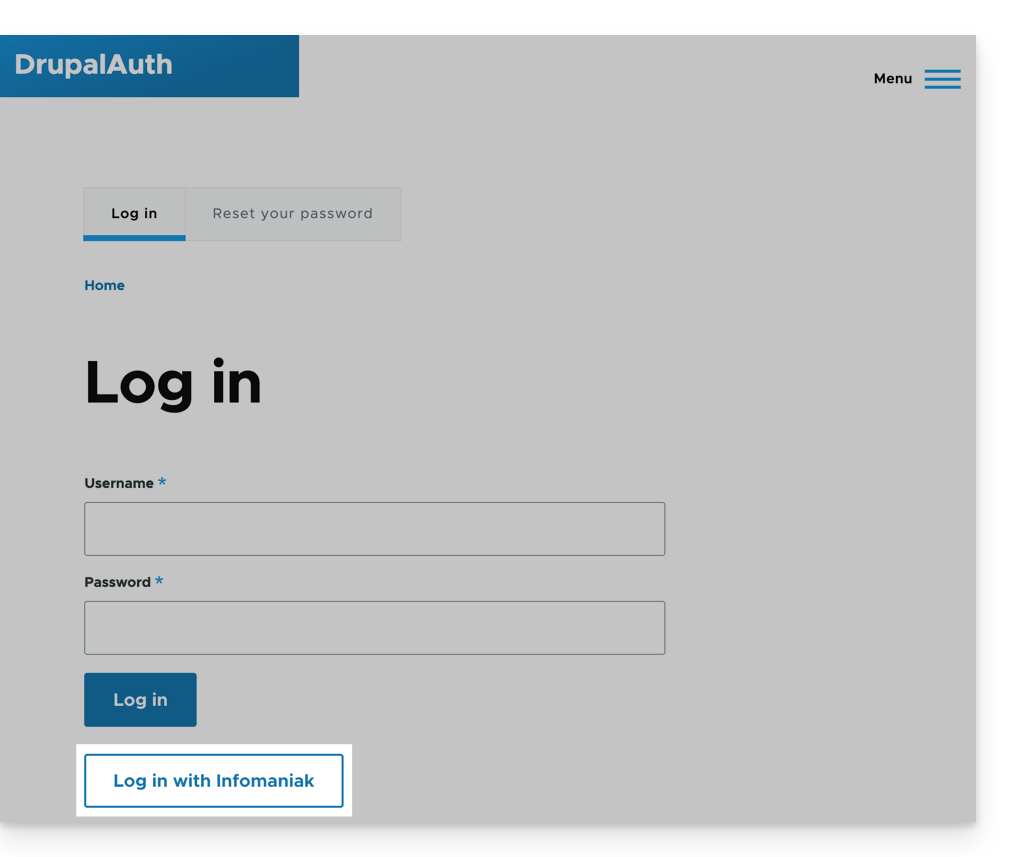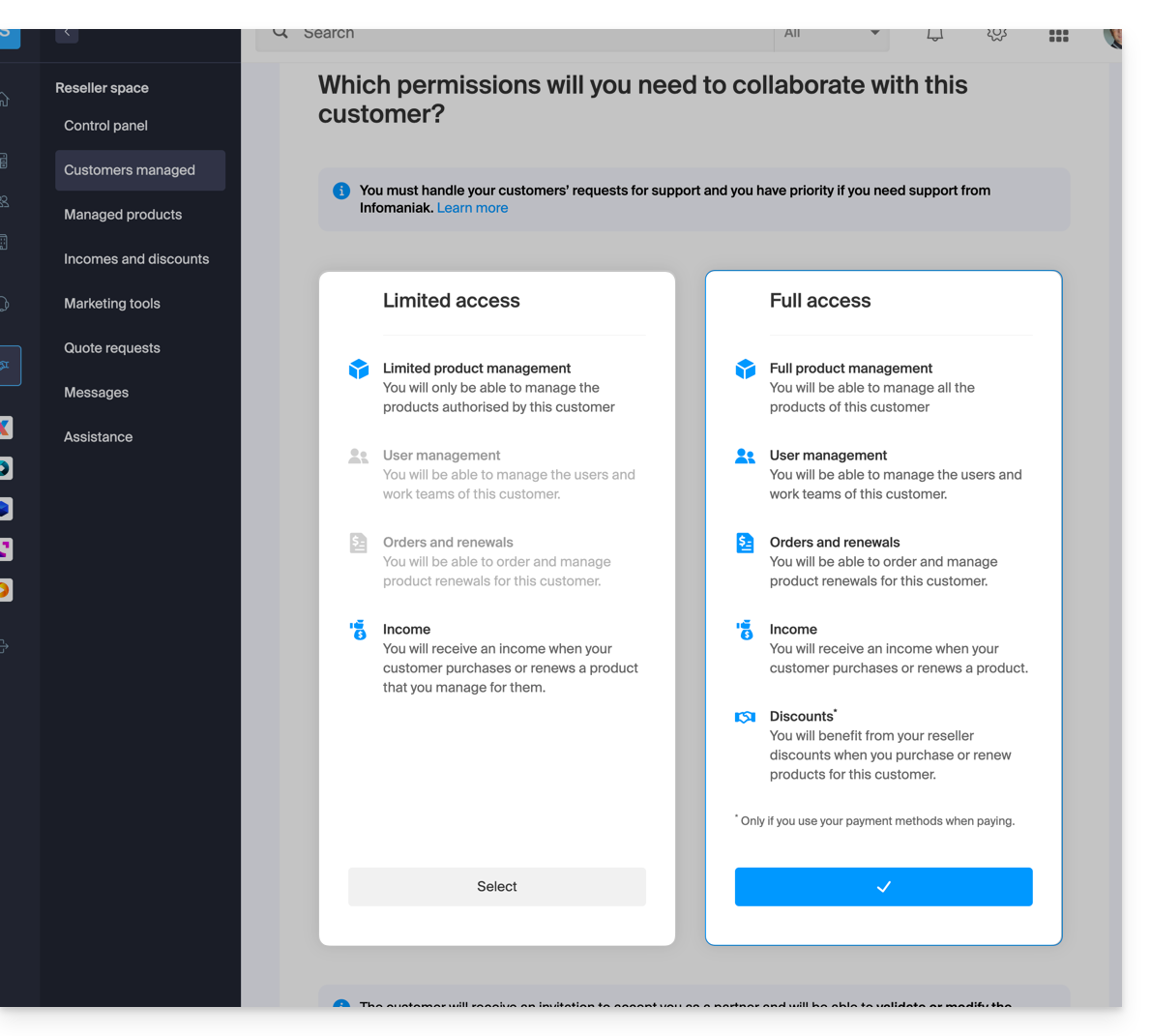Base de conocimientos
1000 FAQ, 500 tutoriales y vídeos explicativos. ¡Aquí sólo hay soluciones!
Las herramientas de Infomaniak, como el servicio web Mail de Infomaniak (servicio en línea ksuite.infomaniak.com/mail) o las interfaces Calendar, Contacts, kSuite… pueden mostrarse en modo claro o modo oscuro ("dark mode"), incluso basándose en la configuración de su sistema operativo actual.

Activar un modo manual
Para elegir manualmente una visualización oscura o clara, sin basarse en una posible visualización diferente en el sistema operativo:
- Haga clic aquí o en la pastilla con sus iniciales/avatar en la esquina superior derecha del Administrador de Infomaniak) para "Gestionar mi cuenta":

- Luego, haga clic en Aparencia en el menú lateral izquierdo.
- Haga clic en Claro para aplicar el modo claro:

- Haga clic en Oscuro para activar el "dark mode".
Activar el modo automático
El modo automático se basa en los parámetros de su sistema operativo (macOS / Windows...):
- Haga clic aquí o en la pastilla con sus iniciales/avatar en la esquina superior derecha del Administrador de Infomaniak) para "Gestionar mi cuenta":
- Haga clic en Aparencia en el menú lateral izquierdo.
- Haga clic en el modo Automático:

Luego, si desea modificar el tema claro o oscuro de su computadora, para que el modo automático del Administrador tenga en cuenta sus preferencias...
... en macOS
- Haga clic en Preferencias del Sistema...

- Haga clic en Aparencia y elija el modo oscuro a la derecha:

… en Windows
- Abra el menú de inicio
- Haga clic en Configuración:
- Haga clic en Personalizar y luego Colores:
- Haga clic en Oscuro:
¿Y en el móvil?
El tema oscuro está activado en los dispositivos móviles para las páginas de inicio de sesión y creación de cuenta de Infomaniak; se adapta automáticamente a las preferencias del sistema móvil, ofreciendo así una experiencia visual coherente entre las aplicaciones móviles y el inicio de sesión/creación de cuenta.
Esta guía dirigida a los Socios de Infomaniak detalla la función muy útil para la contabilidad que permite exportar la información de facturación relativa a los Clientes gestionados.
Exportar el archivo de información de los Clientes gestionados
Para acceder a la página de los Clientes gestionados:
- Haga clic aquí para acceder a sus Clientes gestionados en el Espacio de Revendedor del Gestor de Infomaniak (¿Necesita ayuda?).
- Haga clic en el botón Descargar (en la esquina superior derecha de la tabla de sus Clientes gestionados) para incluir los datos de todos sus Clientes.
- Seleccione el tipo de historial a exportar.
- Seleccione el período a incluir en los datos exportados y confirme:

- Haga clic en el botón azul Exportar para iniciar la descarga de los datos en un archivo CSV (formato
.csv). - Para exportar los datos solo de una parte de sus Clientes gestionados, haga clic en las casillas de verificación junto a los Clientes correspondientes y active la exportación desde el menú que aparece al final de la página:

Esta guía trata sobre los problemas que pueden surgir al utilizar aplicaciones Infomaniak (como kChat, kDrive, kAuth, etc.) o herramientas (como config.infomaniak.com, el Manager Infomaniak, etc.) con hardware (SO, navegador, dispositivos, etc.) antiguo / no actualizado / obsoleto.
Prólogo
- Por ejemplo, no será posible acceder cómodamente a los servicios Infomaniak con un iPhone 5s o 6 en iOS 12.
- Por lo tanto, se recomienda actualizar regularmente los navegadores y los sistemas operativos para disfrutar de la mejor experiencia posible con la infraestructura de Infomaniak.
- Tenga también en cuenta esta otra guía que se centra más específicamente en los navegadores y sus componentes.
- ¿Y está utilizando la última versión de la app Infomaniak correspondiente?
Actualizar el sistema operativo, el navegador, etc.
Los sistemas o navegadores antiguos pueden causar lentitud, errores o un mal funcionamiento. Por lo tanto, es preferible utilizar componentes actualizados regularmente, ya que las aplicaciones Infomaniak funcionan de manera óptima en sistemas actualizados y hardware reciente.
Ejemplo para kChat:
| kChat | Requisito mínimo |
|---|---|
| App Web (navegador) | Chrome 134+, Firefox 128+, Safari 17.4+, Edge 134+ |
| Aplicación móvil (iOS) | iOS 15.1+ (iPhone 6s o más reciente) |
| Aplicación móvil (Android) | Android 7.0+ con Chrome actualizado |
| Aplicación de escritorio (macOS) | macOS 12 (Monterey) o versión posterior |
| Aplicación de escritorio (Windows) | Windows 10 o versión posterior |
| Aplicación de escritorio (Linux) | Ubuntu 22.04 LTS o distribución equivalente mantenida |
Si tienes problemas con un navegador de Internet, intenta actualizarlo o instalar una alternativa:
- Google Chrome
https://www.google.com/chrome/
(El sitio detecta automáticamente el sistema operativo y ofrece la última versión) - Mozilla Firefox
https://www.mozilla.org/firefox/new/
(Página de descarga y actualización para Windows, macOS y Linux) - Microsoft Edge
https://www.microsoft.com/edge
(El enlace ofrece la actualización automática o la descarga según el sistema) - Safari (solo macOS)
https://support.apple.com/fr-fr/HT204416
(La actualización de Safari se realiza a través de las actualizaciones del sistema de macOS) - Opera
https://www.opera.com/fr/download
(Permite descargar la última versión para tu sistema) - Brave
https://brave.com/download/
(Página de descarga con detección automática del sistema operativo)
Tecnologías utilizadas por Infomaniak
Muchas herramientas web desarrolladas por Infomaniak utilizan Angular. La necesidad de hardware actualizado o reciente para hacer funcionar las aplicaciones no es específica de Angular en sí, sino más bien un requisito general para la ejecución de cualquier aplicación web moderna. Aquí hay algunas razones por las que a menudo se necesita hardware actualizado:
- Angular se basa en funcionalidades avanzadas de los navegadores modernos, a menudo ausentes o mal gestionadas en las versiones antiguas.
- Los navegadores recientes optimizan la ejecución de JavaScript y el renderizado gráfico, lo que mejora la fluidez de las aplicaciones Angular.
- Las versiones actualizadas corrigen fallos conocidos, reduciendo los riesgos de compromiso.
- Los navegadores modernos son más conformes con las últimas especificaciones HTML, CSS y JavaScript, asegurando una mejor compatibilidad.
- Las API modernas (cámara, geolocalización, notificaciones, etc.) solo son accesibles a través de navegadores recientes, indispensables para experiencias interactivas.
Esta guía explica las diferencias entre los dos tipos de autorización de acceso posibles a elegir cuando el Socio desea iniciar una asociación eligiendo el Cliente que tendrá bajo su gestión.
Acceso limitado
Al hacer esta elección:
- el Cliente
- concede a su Socio el acceso específicamente a ciertos productos
- puede tener varios Socios con acceso limitado en su Organización, siempre que gestionen productos diferentes
- el Socio
- gestiona únicamente los productos que el Cliente le ha asignado para gestionar (Gestión limitada de productos)
- puede gestionar los usuarios y los equipos de trabajo del Cliente (Gestión de usuarios)
- no puede realizar pedidos ni renovar productos para su Cliente (Pedidos y renovaciones)
- recibe ingresos cuando el Cliente realiza compras o renueva productos para los cuales el Socio tiene la gestión (Ingresos)
Acceso completo
Al hacer esta elección:
- el Cliente
- concede a su Socio el acceso a todos sus productos (Gestión completa de productos)
- solo puede tener un Socio con acceso completo en su Organización
- el Socio
- puede gestionar los usuarios y los equipos de trabajo del Cliente (Gestión de usuarios)
- puede realizar pedidos y renovar productos para su Cliente (Pedidos y renovaciones)
- recibe ingresos por cualquier pedido o renovación de producto (Ingresos)
- se beneficia de los descuentos de revendedor al comprar o renovar productos para su Cliente, solo si utiliza sus propios métodos de pago (Descuentos)
- el Cliente y el Socio pueden definir cuáles serán los medios de pago utilizados para los pedidos y las renovaciones (Métodos de pago)
El tipo de autorización concedida al Socio puede modificarse en cualquier momento, y solo por el Cliente.
Esta guía explica cómo poner fin a una asociación entre un Cliente y un Socio en el marco del Programa de Socios de Infomaniak.
Detener la asociación…
... como Cliente
Para ello:
- Haga clic aquí para acceder a la gestión de sus asociaciones en el Manager Infomaniak (¿necesita ayuda?).
- Haga clic en el menú de acción ⋮ a la derecha del Socio concernido en la tabla que se muestra.
- Haga clic en Detener la colaboración:
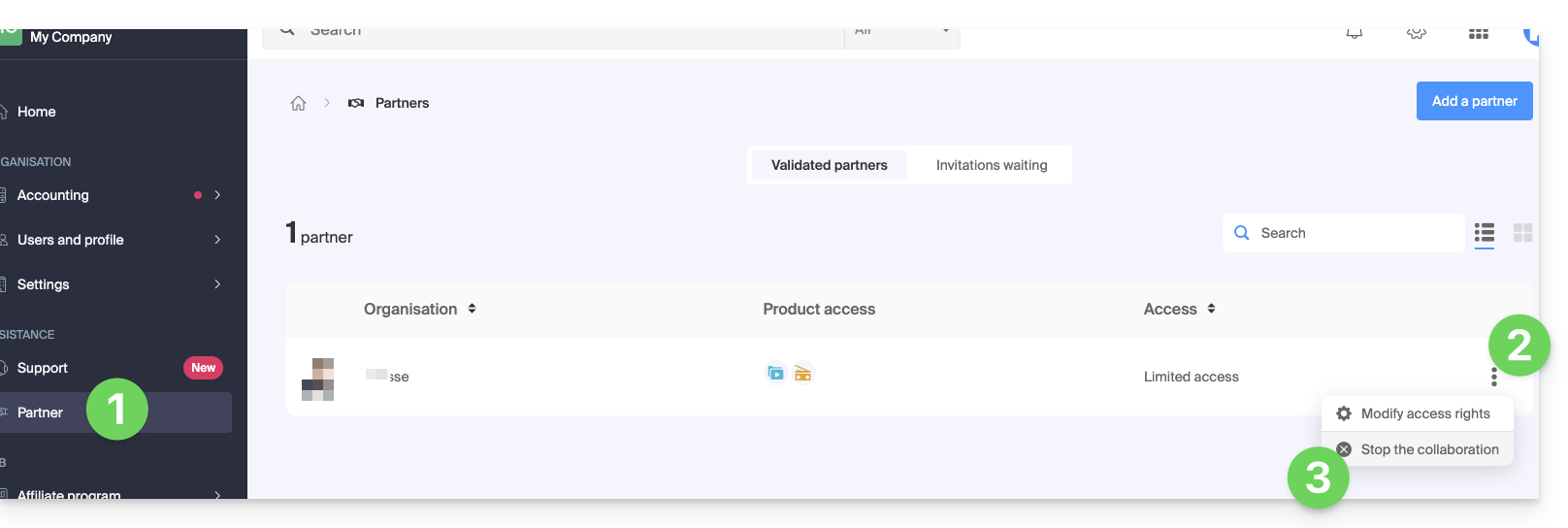
- Confirme por primera vez la retirada del Socio.
- Valide definitivamente ingresando la contraseña de la cuenta Infomaniak.
- La asociación se ha terminado correctamente.
... como Socio
Para ello:
- Haga clic aquí para acceder a sus Clientes gestionados en el Espacio de Revendedor del Manager Infomaniak (¿necesita ayuda?).
- Haga clic en el menú de acción ⋮ a la derecha del Cliente concernido en la tabla que se muestra.
- Haga clic en Detener la colaboración:
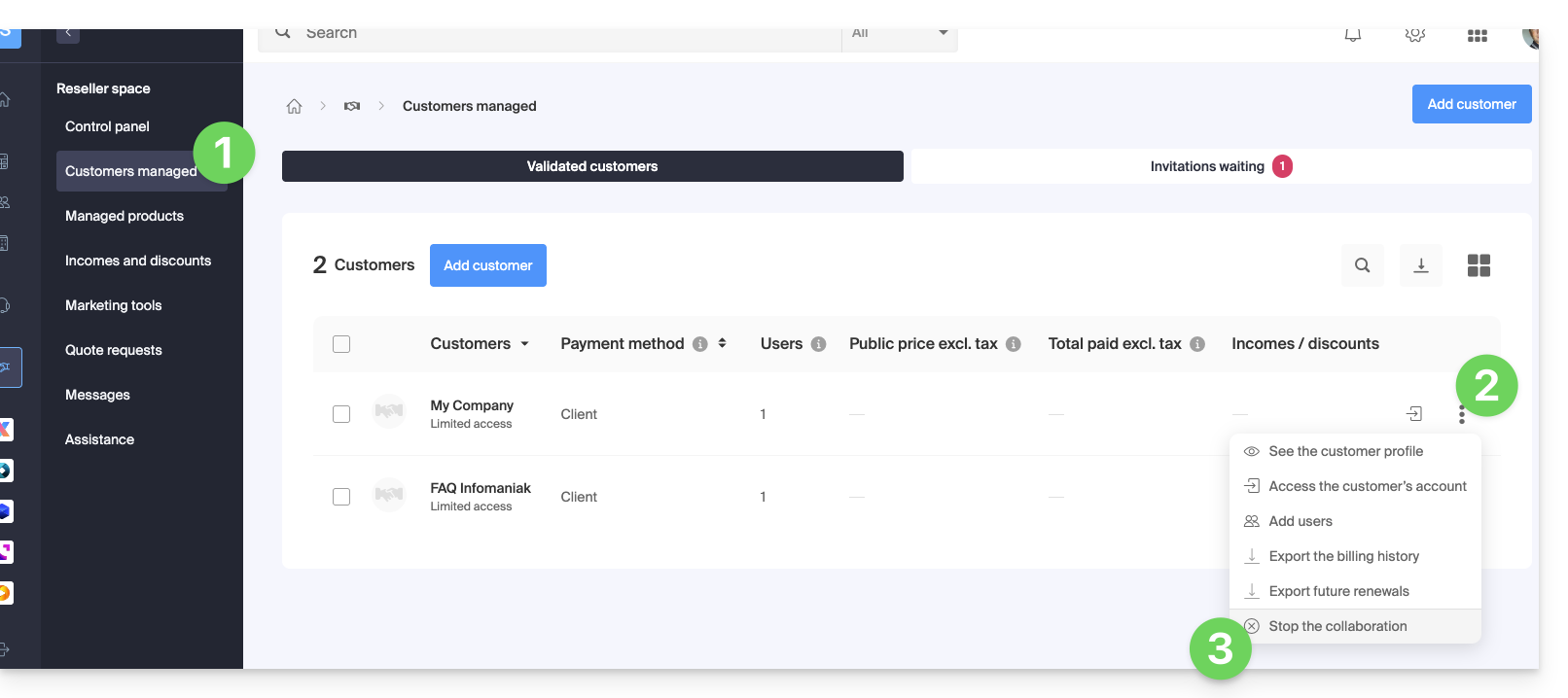
- Confirme por primera vez la retirada del Cliente.
- Valide definitivamente ingresando la contraseña de la cuenta Infomaniak.
- La asociación se ha terminado correctamente.
Esta guía está destinada a los usuarios que han elegido Infomaniak, un proveedor de alojamiento comprometido con el planeta: encontrarán a continuación el detalle del método de cálculo utilizado para mostrar el CO2 en las facturas, así como sugerencias para reducir su propia huella digital.
Prólogo
- Para los alojamientos web y servicios de correo electrónico, Infomaniak muestra la cantidad de CO2 emitida anualmente, una cifra que se basa en un método riguroso de Análisis del Ciclo de Vida (ACV) que suma dos factores clave:
- Impacto material (Ciclo de vida completo)
- Gracias a los factores de emisión de la base de datos ResilioDB, el cálculo integra las emisiones generadas durante la fabricación (BLD), el transporte (DIS) y el fin de vida/reciclaje (EOL) de cada equipo (servidores, RAM, discos, etc.).
- Impacto energético (Consumo real)
- El consumo eléctrico real de los servidores se mide mediante las sondas IPMI.
- Esta energía se convierte luego en equivalente de CO2 según la mezcla energética específica de Infomaniak, que es muy baja en carbono (11.77g CO2eq/kWh).
- Impacto material (Ciclo de vida completo)
- El impacto total se distribuye luego según la unidad de uso de los clientes (por sitio web alojado o por buzón de correo).
¿Cómo actuar a su nivel?
Si el proveedor de alojamiento optimiza sus infraestructuras de antemano, el usuario final también juega un papel clave. Aquí hay algunas formas de reducir la huella de sus servicios.
Para los sitios web
El objetivo es minimizar el consumo de energía de los servidores y los terminales de los visitantes:
- Optimización técnica: Comprimir las imágenes, minificar los scripts y usar formatos modernos (WebP).
- Diseño limpio: Limitar los videos en reproducción automática, los anuncios y los scripts pesados que consumen ancho de banda.
- Buenas prácticas: Para WordPress, se recomienda consultar las fichas de GreenIT.
Para el correo electrónico
La comunicación por correo electrónico también puede optimizarse:
- Austeridad: Priorizar los correos electrónicos en texto plano en lugar de HTML y limitar las firmas gráficas pesadas.
- Archivos adjuntos: Preferir el envío de enlaces de descarga (a través de kDrive o SwissTransfer) a los archivos adjuntos voluminosos, o usar el formato PDF comprimido.
- Limpieza: Darse de baja de los boletines informativos innecesarios y usar herramientas de seguimiento para evitar el envío de correos electrónicos no abiertos.
Se recomienda monitorear regularmente las estadísticas para mejorar el rendimiento ecológico. Mientras tanto, es posible auditar el impacto de las páginas web a través de GreenFrame.io.
Esta guía explica cómo un Cliente puede ajustar los derechos de acceso otorgados a un Socio de Infomaniak para que este último pueda acceder a los productos de manera más amplia, o ya no acceder a ellos en absoluto.
Requisitos previos
- Haberse autorizado a un Socio a acceder a sus productos (y, por lo tanto, haberse convertido en el Cliente de un Socio).
- Comprender las diferencias entre los 2 tipos de autorizaciones que pueden definirse desde el Manager.
Modificar el acceso del Socio a sus productos
Para otorgar nuevos accesos al Socio como Cliente:
- Haga clic aquí para acceder a la gestión de sus asociaciones en el Manager de Infomaniak (¿Necesita ayuda?).
- Haga clic en el menú de acción ⋮ a la derecha del Socio concernido en la tabla que se muestra.
- Haga clic en Modificar los derechos de acceso:

- Haga clic en el tipo de derechos de acceso que desea otorgar (
limitado a una selección de productosoacceso completo):
- Haga clic en el botón azul Continuar y siga el asistente hasta el final.
Eliminar el acceso del Socio a sus productos
Para cortar el acceso a un producto a un Socio:
- Haga clic aquí para acceder a la gestión de sus asociaciones en el Manager de Infomaniak (¿Necesita ayuda?).
- Haga clic en el menú de acción ⋮ a la derecha del Socio concernido en la tabla que se muestra.
- Haga clic en Modificar los derechos de acceso.
- Cambie, si es necesario, a la gestión limitada de sus productos:

- Seleccione o deseleccione los productos concernidos dentro de las diferentes categorías de productos:

- Continúe para confirmar la eliminación de los accesos.
También puede detener completamente la colaboración con un Socio de Infomaniak.
Esta guía le concierne si desea realizar una transferencia IBAN en euros para regularizar un pago a Infomaniak.
Datos bancarios para cualquier transferencia €
Aquí están los datos bancarios IBAN de Infomaniak que debe utilizar para sus pagos por transferencia bancaria en euros a Infomaniak:
Titular de la cuenta: Infomaniak Network SA
IBAN: BE71 9057 8706 4269
BIC: TRWIBEB1XXX
Banco: Wise
Las transferencias enviadas a cualquier otro IBAN de Infomaniak no serán procesadas y serán devueltas automáticamente al banco emisor.
Para sus herramientas de pago y contabilidad (banca en línea, órdenes permanentes, ERP, etc.) solo utilice la información anterior para evitar cualquier retraso o rechazo de pago.
¿Hay algo más sencillo que una transferencia bancaria?
Sí. Para garantizar una continuidad óptima de sus servicios, se recomienda registrar un medio de pago con débito inmediato, como una tarjeta bancaria. Este modo de pago permite, entre otras cosas:
- el renovación automática de sus servicios
- la reducción de riesgos relacionados con las transferencias manuales
Modificar la divisa
La divisa EUR / CHF corresponde al país registrado para su Organización. Consulte esta otra guía para modificar la información de establecimiento y obtener una facturación en otra divisa.
Verificar que una factura sea legítima y provenga de Infomaniak
Para estar 100% seguro de que un recordatorio de pago es legítimo y saber a qué servicio corresponde:
- Haga clic aquí para conectarse al Manager de Infomaniak.
- Verifique en la parte superior izquierda que se encuentra en la Organización correcta donde se encuentran sus productos.
- Vaya a Facturación > Por pagar.
- Al elegir el pago por IBAN, los datos bancarios correctos se muestran automáticamente.
Los equipos están a su disposición. Contacte con el soporte de Infomaniak en caso de duda o pregunta.
Esta guía se refiere a las aplicaciones OAuth2 para conectarse a sus servicios externos a través de su identificador de inicio de sesión de Infomaniak.
Gestionar las aplicaciones OAuth2 de Infomaniak
Para ello:
- Haga clic aquí para acceder a la gestión de su producto en el Manager Infomaniak (¿necesita ayuda?).
- Haga clic en el botón azul Crear una nueva aplicación:
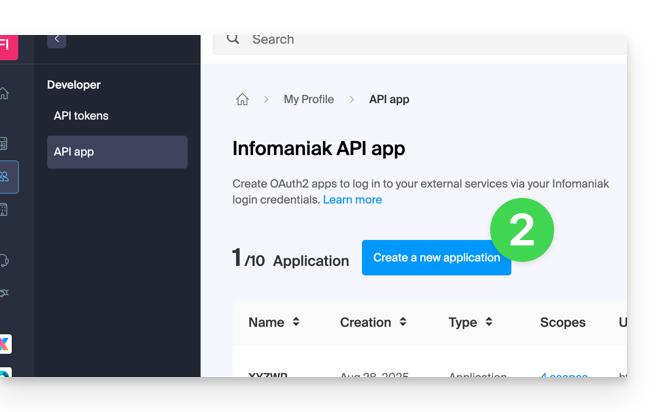
- Elija el tipo adecuado según sus necesidades y proyecto actual.
- Asigne un nombre a la aplicación.
- Ingrese la URL de la aplicación según la información técnica disponible.
- Haga clic en el botón para crear la aplicación:
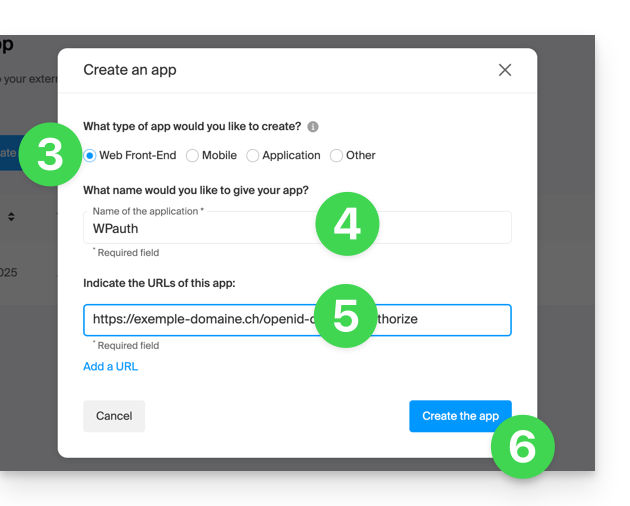
- Copie la información (
Client ID,Client secret) en un lugar seguro - ya no serán accesibles después de esto:
Esta guía se refiere al módulo de WordPress "Infomaniak Connect for OpenID" que permite a los usuarios conectarse a su sitio de WordPress (ya sea alojado por Infomaniak o no) utilizando sus credenciales de Infomaniak.
Preámbulo
- Permitir la conexión a través de una cuenta de Infomaniak en su sitio de WordPress permite a sus visitantes comentar, inscribirse en cursos o acceder a cualquier contenido reservado para miembros con un solo clic, sin tener que crear una nueva cuenta.
- Esto ahorra tiempo y es un método más seguro para usted, ya que no tiene que gestionar contraseñas adicionales.
- El funcionamiento de este módulo externo es idéntico a las opciones "Iniciar sesión con Google", "Iniciar sesión con Facebook" o "Iniciar sesión con Apple"; utiliza los protocolos estándar OAuth2 y OpenID Connect para permitir la autenticación única (SSO).
A. Crear una aplicación con Auth Infomaniak
Para ello:
- Haga clic aquí para acceder a la gestión de su producto Auth en el Gestor de Infomaniak (¿Necesita ayuda?).
- Haga clic en el botón para Crear una nueva aplicación:

- Elija el tipo "Web Front-End".
- Asigne un nombre a su aplicación.
- En el campo URL, indique el nombre de dominio correspondiente a su sitio de WordPress seguido de
/openid-connect-authorize(consulte la documentación de GitHub si es necesario). - Haga clic en el botón para finalizar la creación de la aplicación:

- Tome nota de las dos informaciones obtenidas al finalizar su aplicación OAuth2:

B. Configurar la extensión de WordPress
Para ello:
- Busque la extensión
Infomaniak Connect for OpenIDen la plataforma de extensiones de WordPress desde su sitio. - Instale y active la extensión:
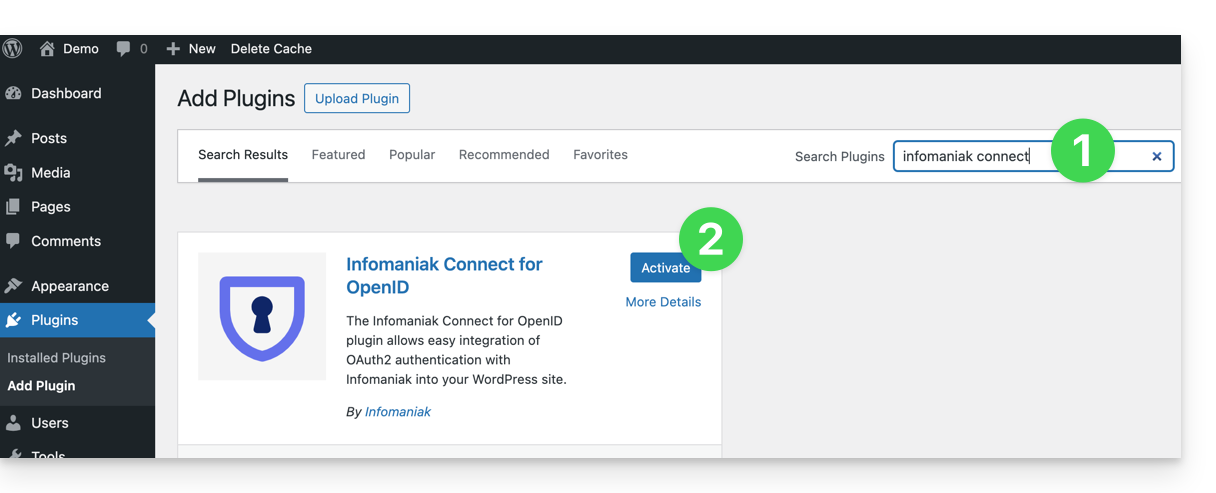
- Configure la extensión desde el menú Configuración:
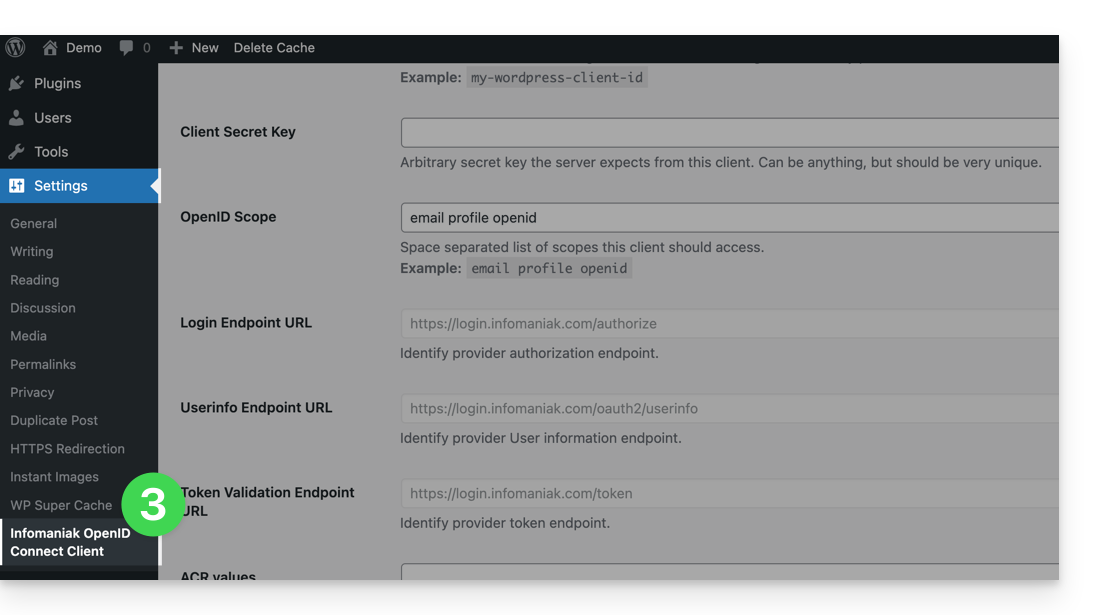
- Los únicos campos que debe completar son Client ID y Client Secret Key y provienen de las informaciones obtenidas en el punto A anterior:
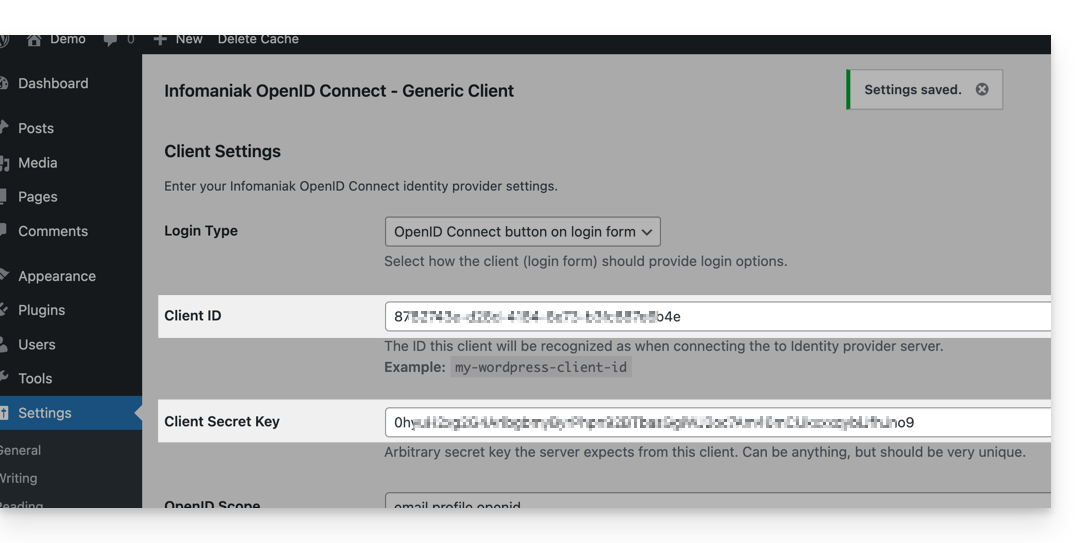
- No olvide guardar los cambios realizados en la configuración de la extensión.
- Un botón adicional, para una conexión por identificador Infomaniak, ahora es visible en su página de conexión destinada a los usuarios
/wp-admin(/wp-login.php):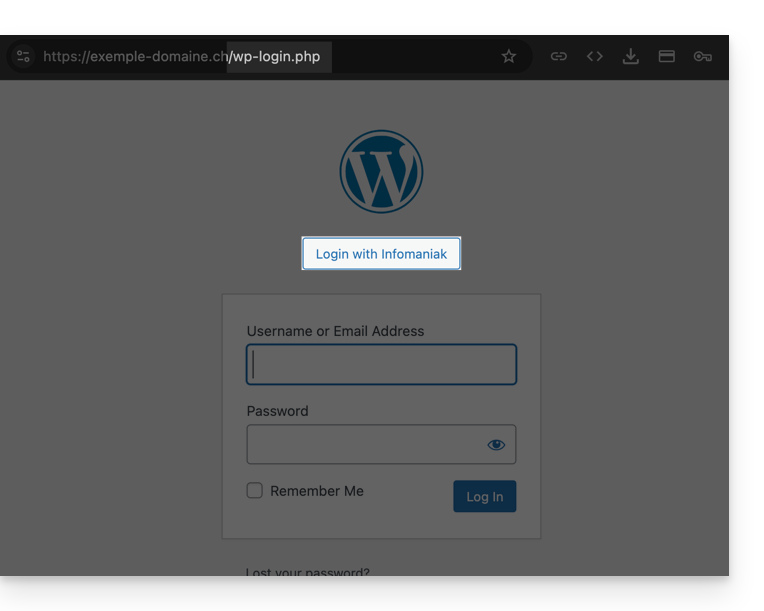
Esta guía se refiere al módulo Typo3 "t3ext-infomaniak-auth" que permite a los usuarios conectarse a su sitio Typo3 (ya sea alojado por Infomaniak o no) utilizando sus identificadores Infomaniak.
Prólogo
- Permitir la conexión a través de una cuenta Infomaniak en su sitio Typo3 permite a sus visitantes comentar, inscribirse en cursos o acceder a cualquier contenido reservado para miembros de un solo clic, sin tener que crear una nueva cuenta.
- Esto ahorra tiempo y es un método más seguro para usted, ya que no tiene que gestionar contraseñas adicionales.
- El funcionamiento de este módulo externo es idéntico a las opciones "Conectar con Google", "Conectar con Facebook" o "Conectar con Apple"; utiliza los protocolos estándar OAuth2 y OpenID Connect para permitir la autenticación única (SSO).
A. Crear una aplicación con Auth Infomaniak
Para ello:
- Haga clic aquí para acceder a la gestión de su producto Auth en el Administrador de Infomaniak (¿Necesita ayuda?).
- Haga clic en el botón para Crear una nueva aplicación:

- Elija el tipo "Front-End Web".
- Asigne un nombre a su aplicación.
- En el campo URL, indique el nombre de dominio correspondiente a su sitio Typo3 después del cual agrega
/openid-connect-authorize(consulte la documentación de github si es necesario). - Haga clic en el botón para finalizar la creación de la aplicación:

- Tome nota de las 2 informaciones obtenidas al finalizar su aplicación OAuth2:

B. Configurar la extensión Typo3
En SSH, despliegue si es necesario Composer para poder recuperar las extensiones t3ext-infomaniak-auth. Para ello:
- El comando SSH para la instalación de la extensión es el siguiente:
Luego, en Typo3:
- Conéctese a su interfaz de administración Typo3.
- Verifique si es necesario que la extensión Infomaniak esté activada:
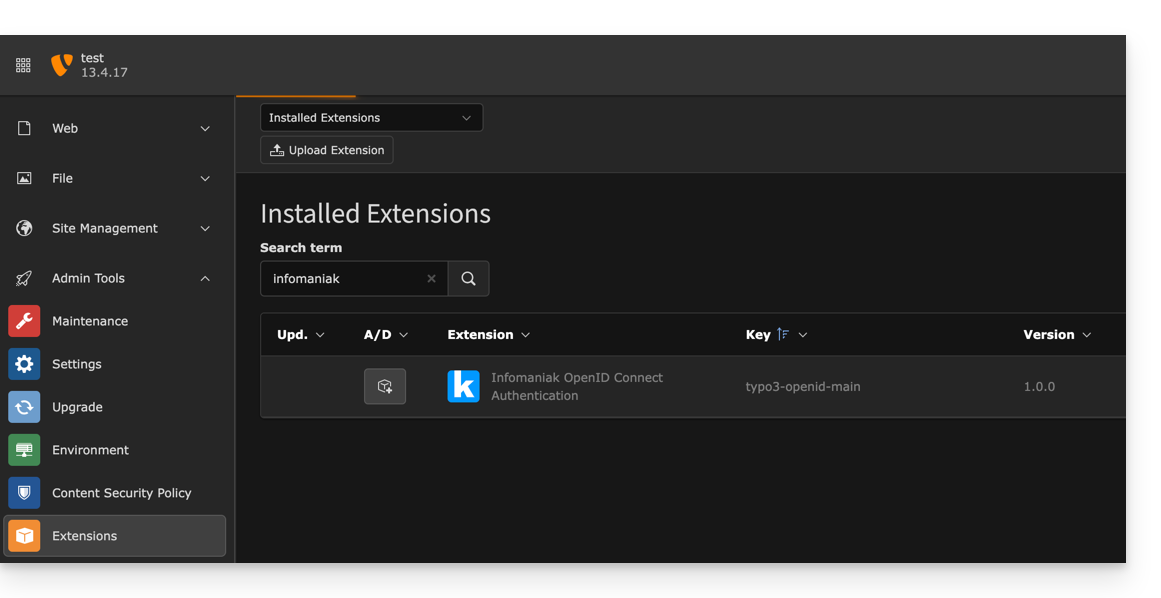
- Verifique si es necesario que la extensión Infomaniak esté activada:
- Haga clic en Configuración en el menú lateral izquierdo.
- Haga clic en Configurar las extensiones:
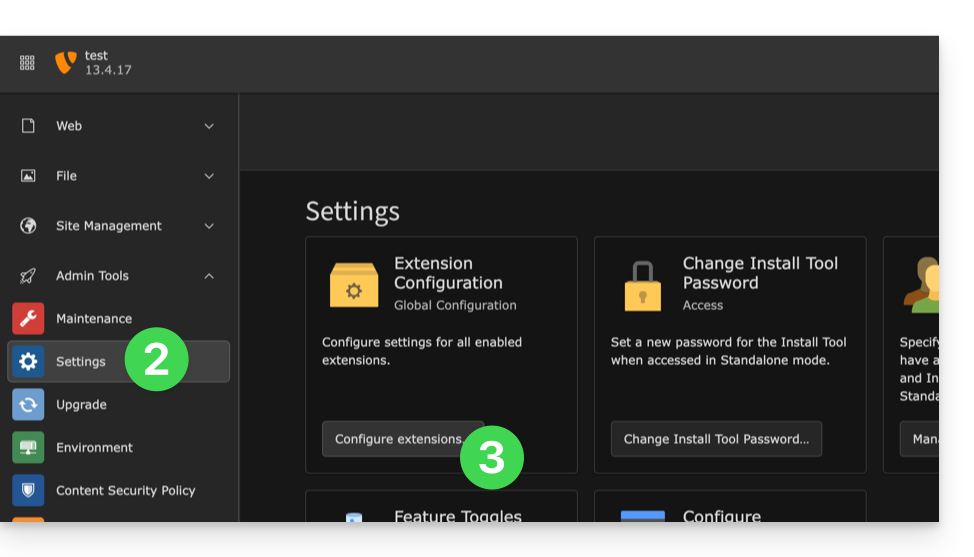
- Haga clic en la flecha a la derecha de typo3-openid-main para desplegar la pestaña cliente.
- Los únicos campos que debe completar son clientID y clientSecret y provienen de las informaciones obtenidas en el punto A anterior.
- No olvide guardar los cambios realizados en la configuración de la extensión:
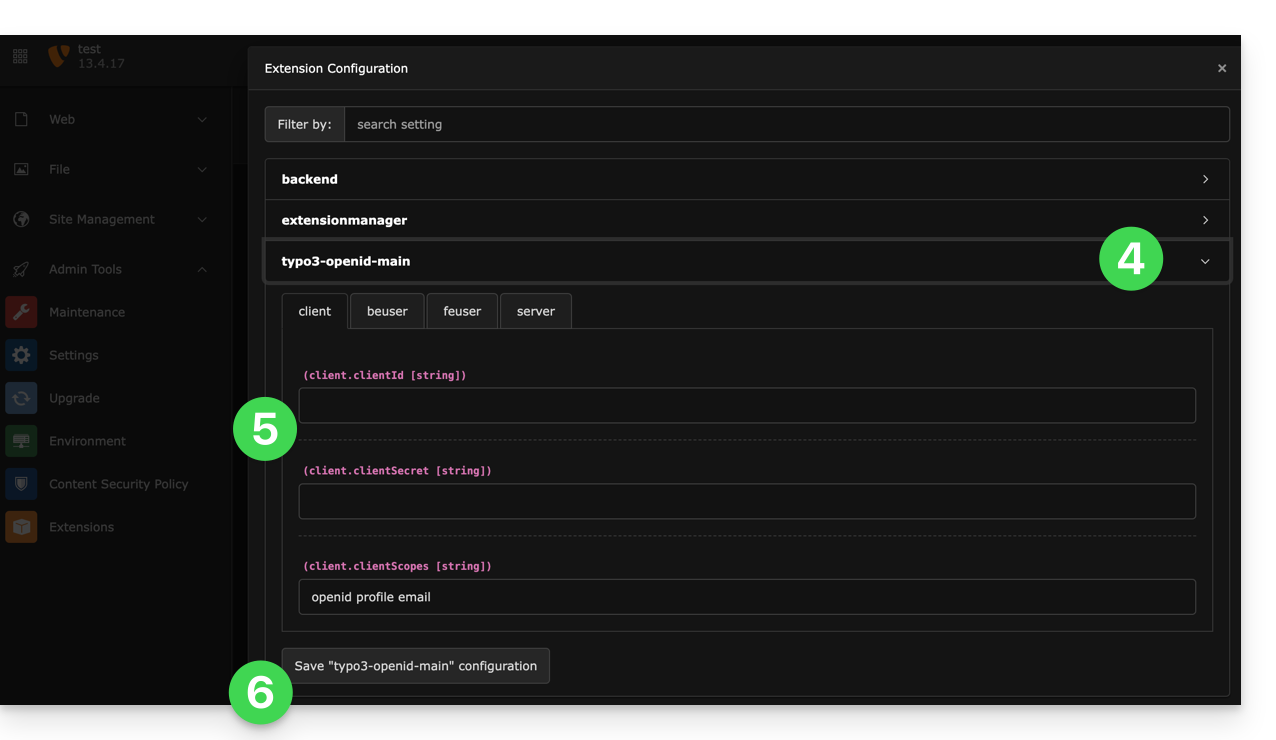
- Un botón adicional, para una conexión por identificador Infomaniak, ahora es visible en su página de inicio de sesión destinada a los usuarios:
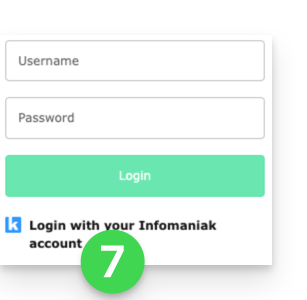
Esta guía detalla los pasos a seguir cuando desea “liberar” la gestión de una dirección de correo electrónico que actualmente esté “limitada” por el uso de una cuenta Infomaniak con la misma denominación.
Prólogo
- Por ejemplo, la dirección de correo electrónico
benevolen el Servicio de Correoexample.xyzya no podrá ser compartida con otros usuarios a partir del momento en que se crea una cuenta Infomaniak con un identificador de inicio de sesión en la forma de la dirección de correo electrónicobenevol@example.xyz. - Por lo tanto, existe un procedimiento para que el administrador de un Servicio de Correo pueda, si es necesario, activar la liberación de la cuenta Infomaniak correspondiente.
- La dirección de correo electrónico correspondiente, anteriormente vinculada y legible, ya no lo será, pero los datos de la cuenta no se eliminan.
- Solo la dirección de inicio de sesión debe ser propuesta en una forma diferente por el usuario en cuestión.
Solicitar la liberación de la cuenta Infomaniak bloqueada
Para activar la eliminación del identificador de inicio de sesión cuando este es idéntico a una dirección de correo electrónico que ya no puede ser compartida, el administrador del Servicio de Correo debe ir al Manager:
- Haga clic aquí para acceder a la gestión de su producto en el Manager Infomaniak (¿necesita ayuda?).
- Haga clic directamente en el nombre asignado al producto concerned.
- Haga clic en la dirección de correo electrónico concernida en la tabla que se muestra.
- En la pestaña General, es posible ver los usuarios que consultan esta dirección, y entre ellos, se encuentra el usuario correspondiente.
- Haga clic en el botón Agregar en la sección Usuarios (operación que no es posible actualmente):
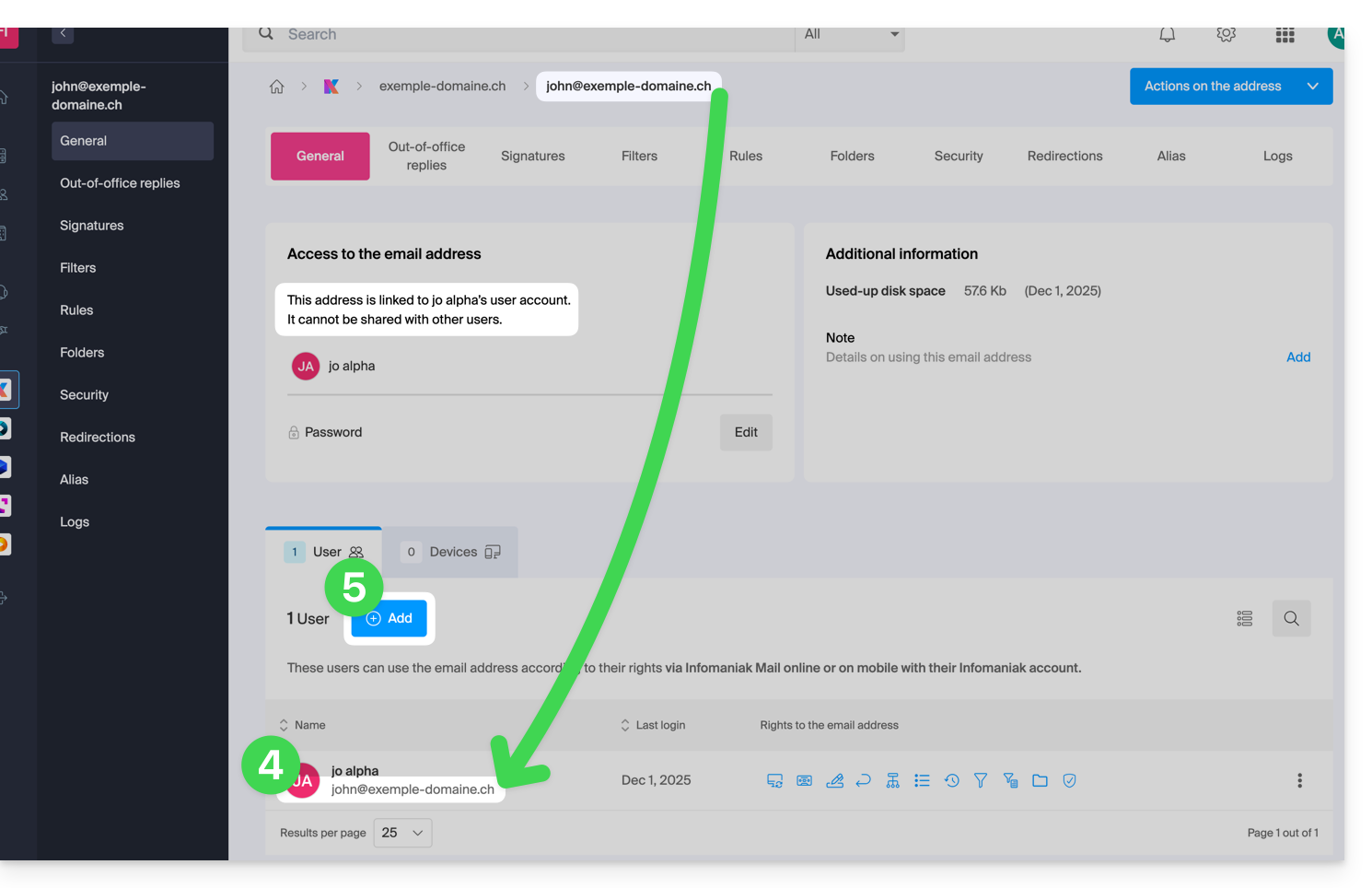
- En la parte lateral derecha se abre el asistente que permite liberar la dirección; haga clic en el botón de opción para activar la operación.
- Haga clic en Continuar:
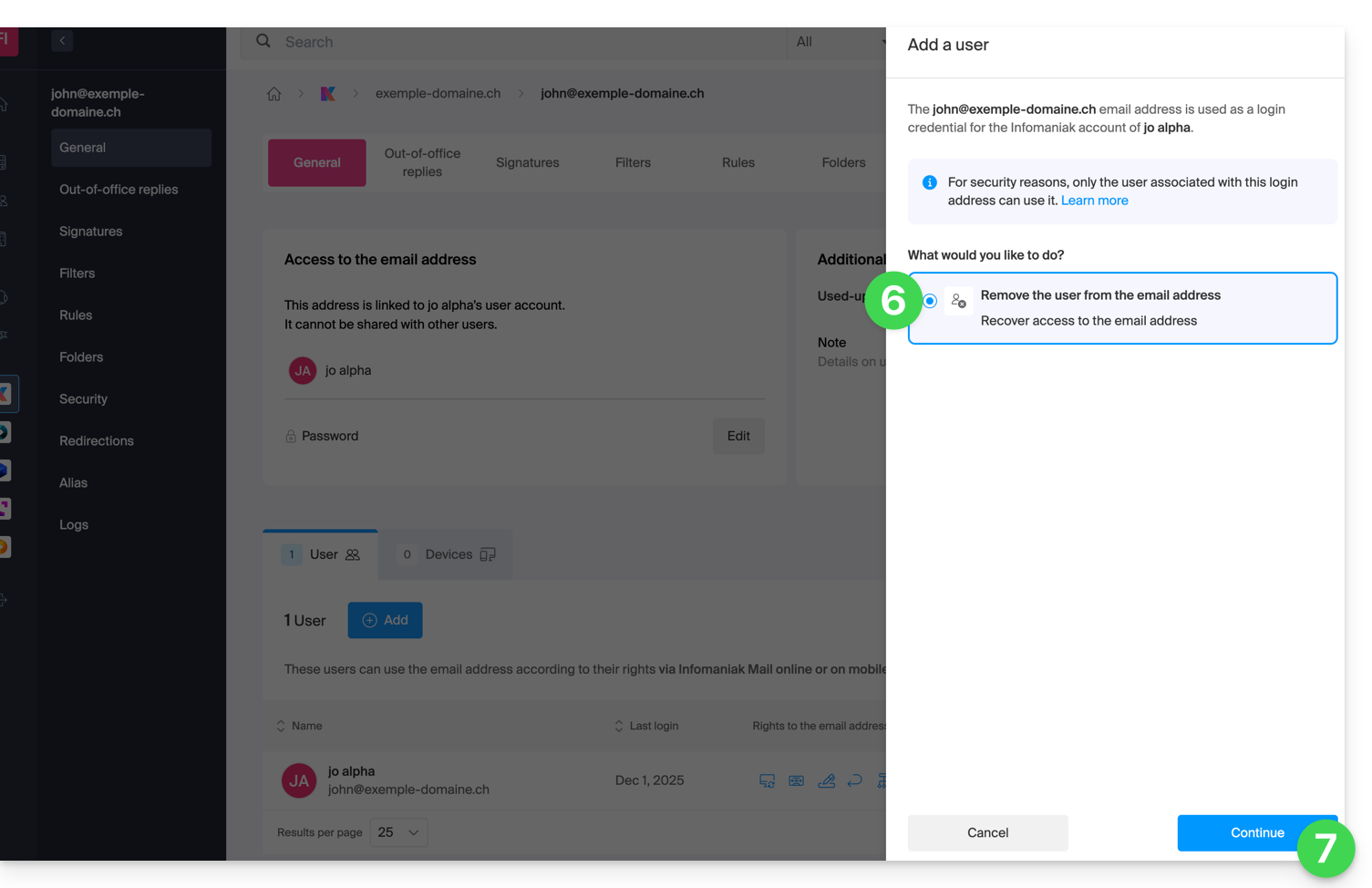
- Confirme la operación de desconexión del usuario:
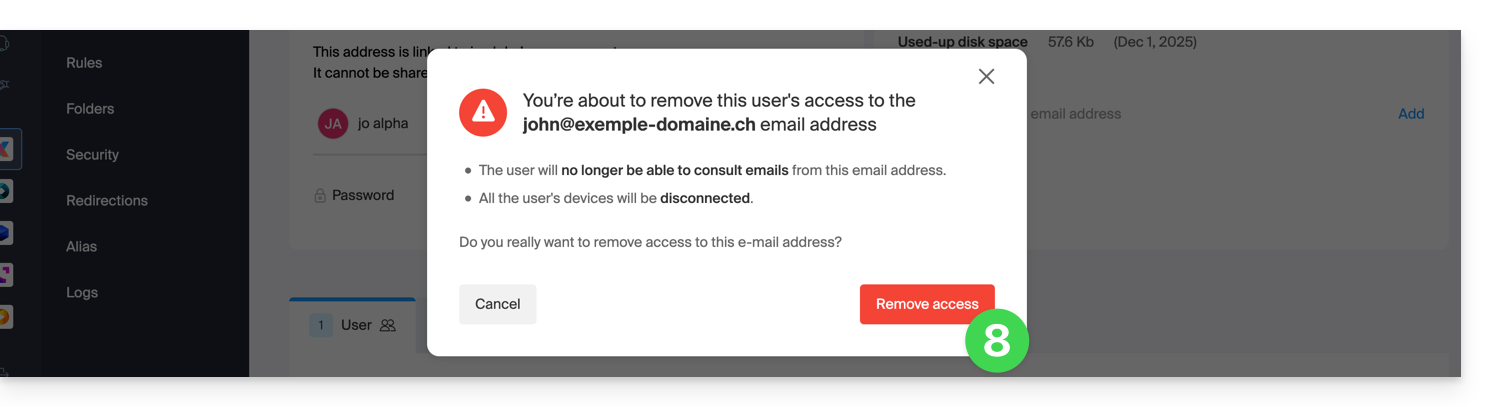
- El usuario vinculado desaparece de la página de usuarios:
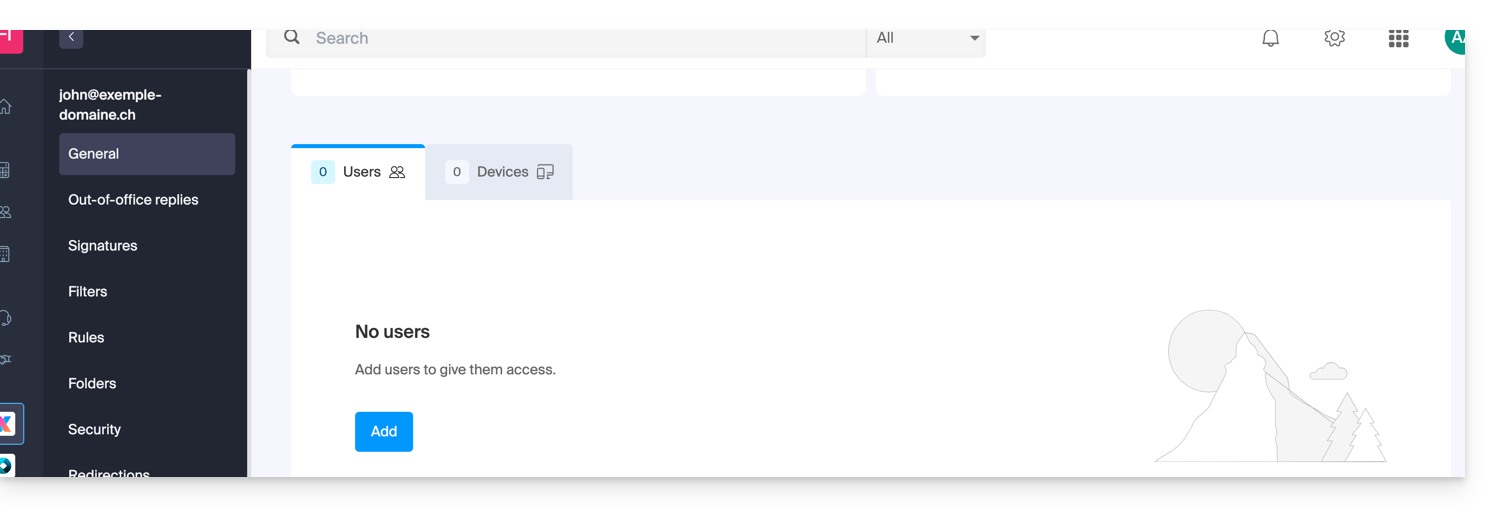
- Al mismo tiempo, recibe un SMS similar al ejemplo a continuación, en el número de teléfono que proporcionó durante su inscripción:
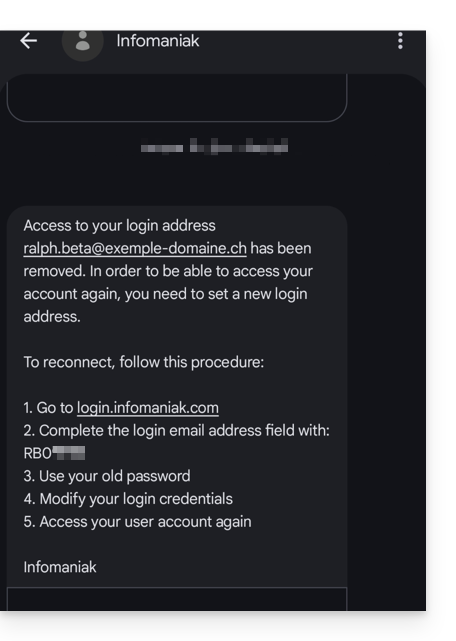
- Este SMS le indica el procedimiento a seguir para volver a conectarse a su cuenta Infomaniak con otra dirección de correo electrónico de su elección (leer a continuación).
Recuperar el acceso a la cuenta Infomaniak
Para poder volver a acceder a su cuenta de Infomaniak ahora que el acceso ya no es posible con la antigua dirección de correo electrónico, el usuario de la cuenta de Infomaniak debe ir a la dirección mencionada en el SMS:
- Haga clic aquí para acceder a la página de inicio de sesión.
- Introduzca el nombre de usuario especificado en el SMS (en principio, las iniciales de su cuenta y una serie de números).
- Introduzca la contraseña habitual (no ha cambiado):
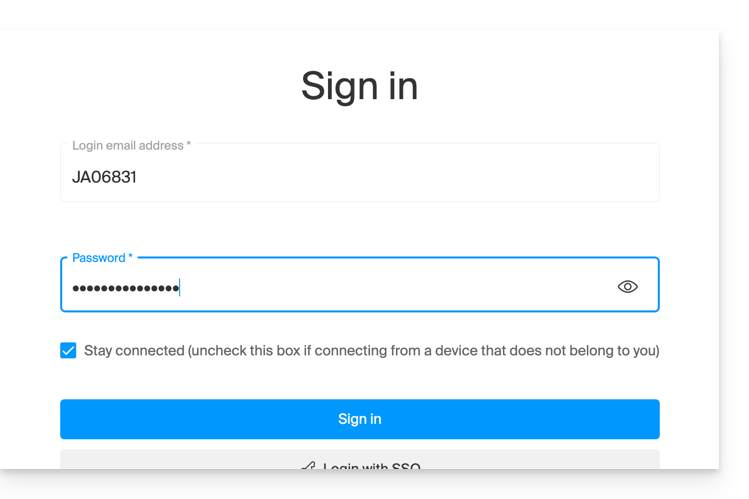
- Introduzca las nuevas informaciones solicitadas:
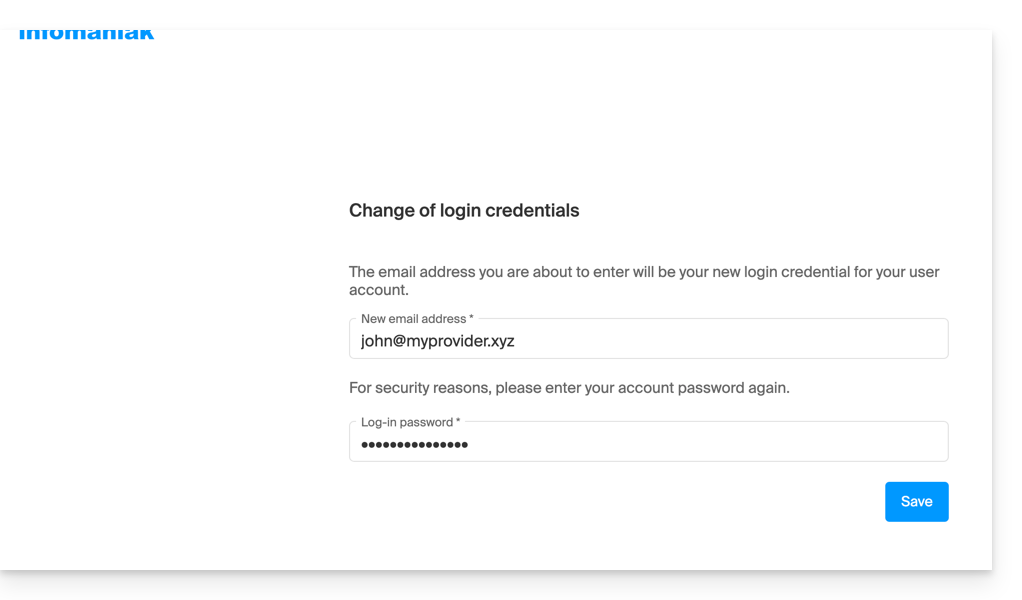
- Volverá a estar conectado a su cuenta:

Esta guía detalla el principio de una dirección de correo electrónico creada dentro de un Servicio de Correo Infomaniak y el concepto de usuario de cuenta Infomaniak, cuando este utiliza una dirección de correo electrónico Infomaniak y, por lo tanto, algunas funcionalidades pueden estar restringidas.
1. Crear una dirección en un Servicio de Correo
El administrador de un Servicio de Correo crea una nueva dirección de correo electrónico (consulte esta otra guía si es necesario) y debe seleccionar el modo de creación adecuado a su situación:
- Una dirección para sí mismo (y directamente visible en su interfaz de Correo)
- Una dirección para varios usuarios (envío de invitaciones)
- Una dirección sin invitación (ni vinculación a su interfaz de Correo)
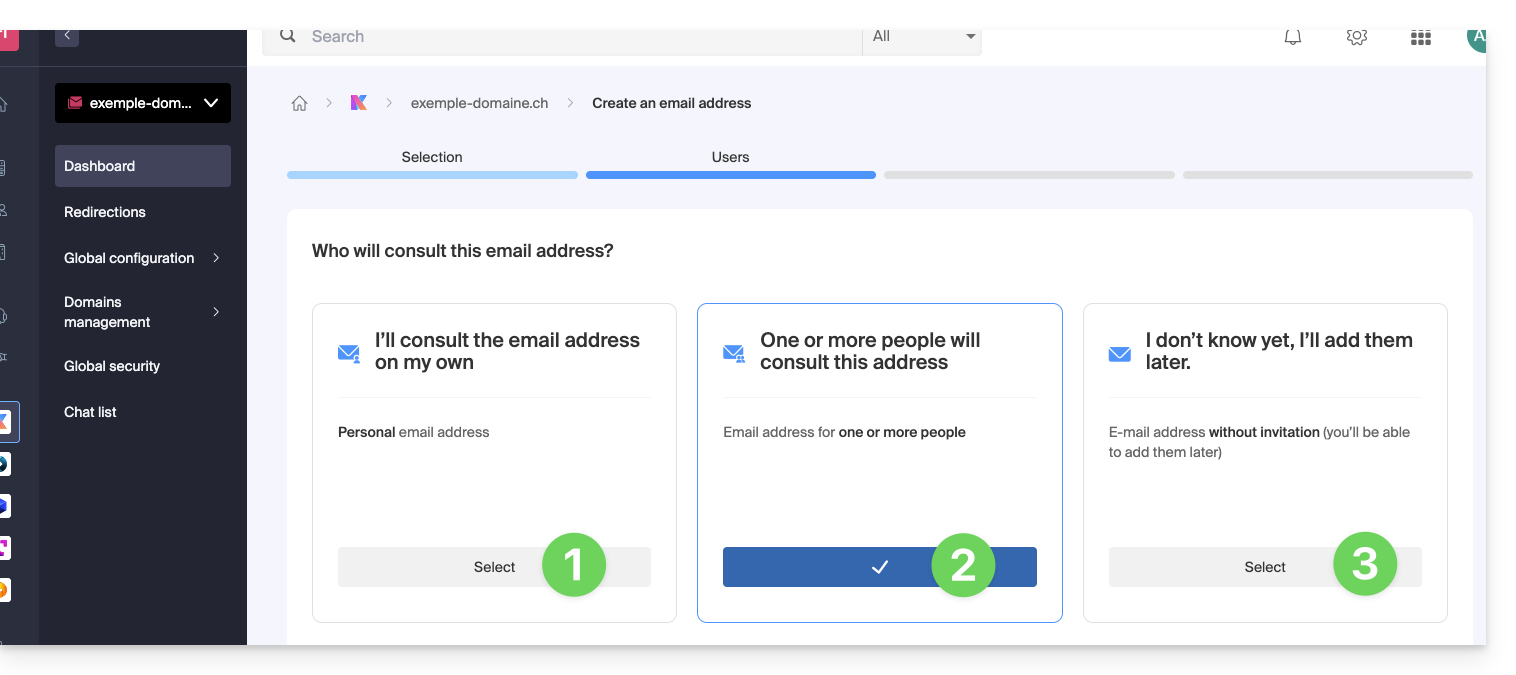
Opción n°2: dirección para varios usuarios
Si se elige crear la dirección de correo electrónico para otros usuarios, aún debe elegir quién podrá consultar la dirección entre:
- los usuarios existentes en su Organización
- una dirección de correo electrónico externa a la que envía un enlace de invitación a la dirección de correo electrónico que debe especificar en el campo
- un nuevo usuario al que enviará un enlace de invitación por sus propios medios
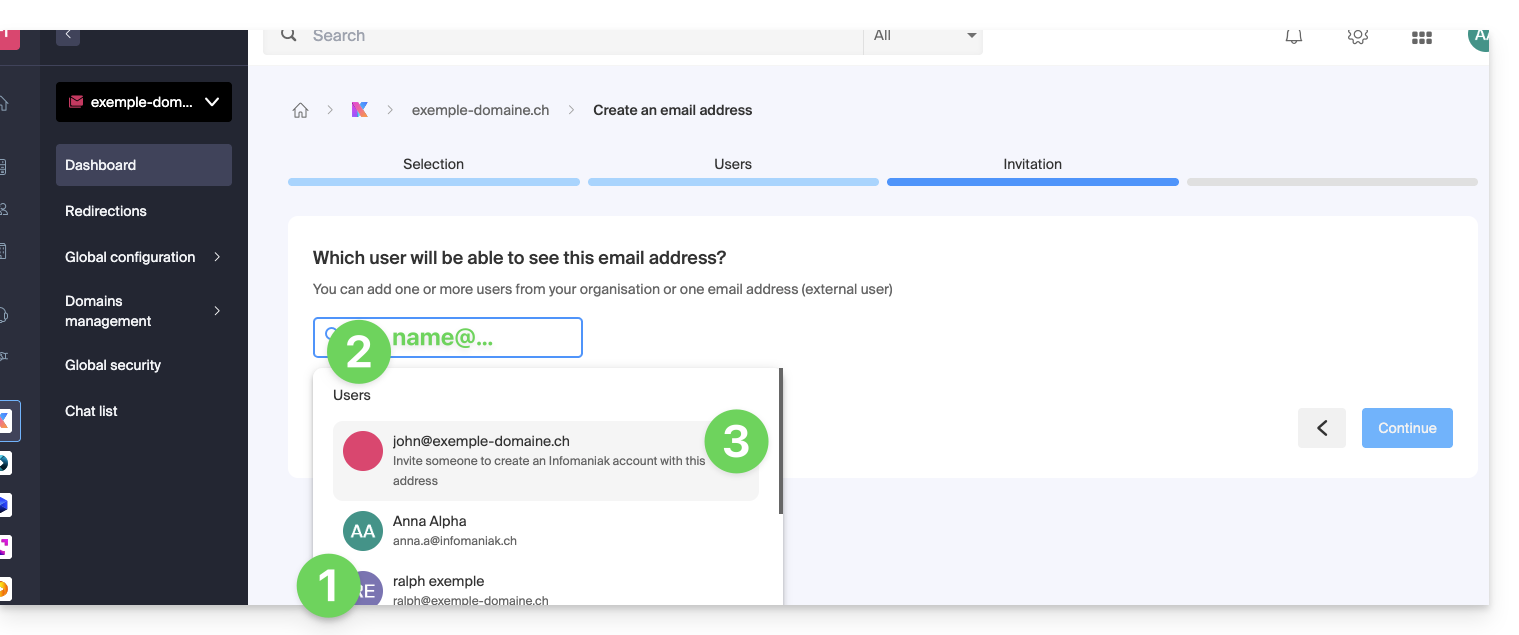
2. Crear una cuenta Infomaniak con la dirección de correo electrónico creada
Si el usuario tiene que crear una cuenta Infomaniak para usar la nueva dirección de correo electrónico, y si esta misma dirección de correo electrónico se especifica como identificador de inicio de sesión…
- … esto es principalmente el caso en las opciones 2 y 3 anteriores, cuando esta casilla está seleccionada en el siguiente paso:
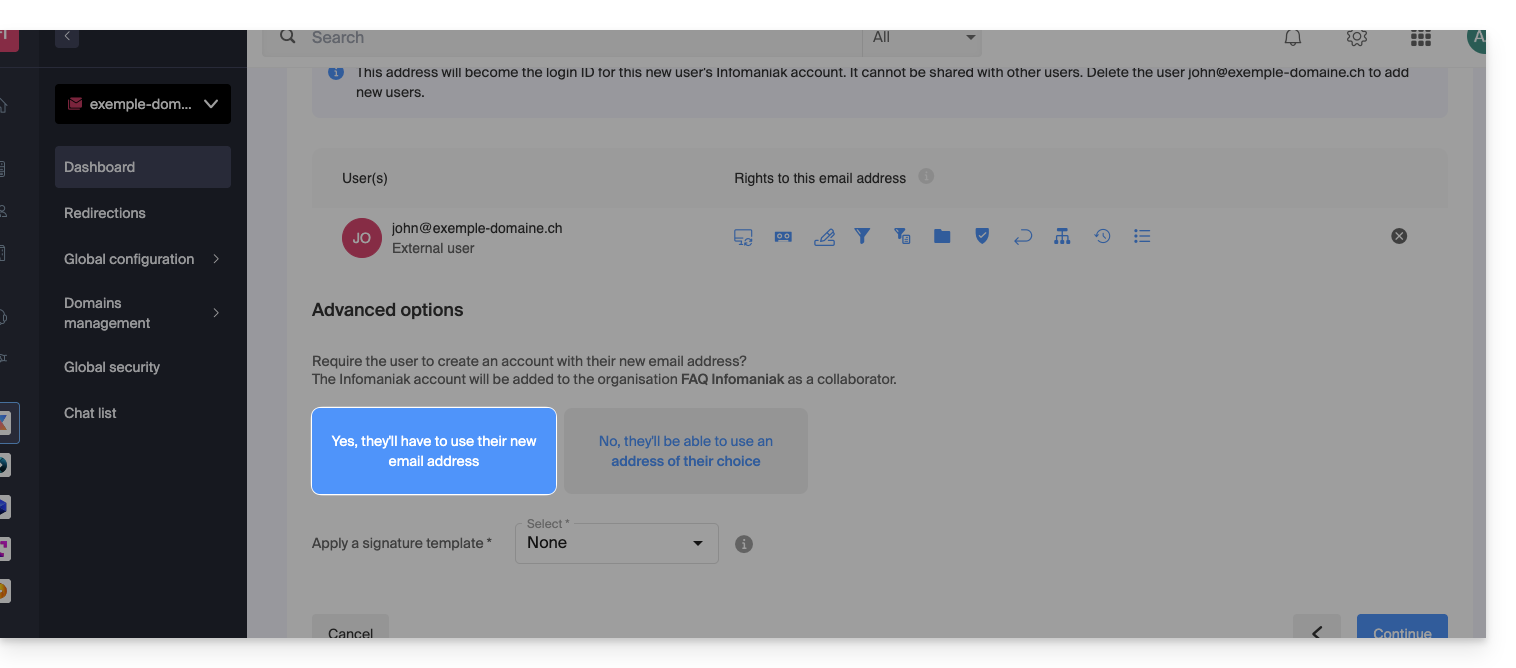
… entonces pueden existir algunas restricciones:
- Esta dirección de correo electrónico ya no podrá ser compartida con otros usuarios:
- Existe y funciona para el usuario que se conecta con ella, pero ya no es posible compartirla:
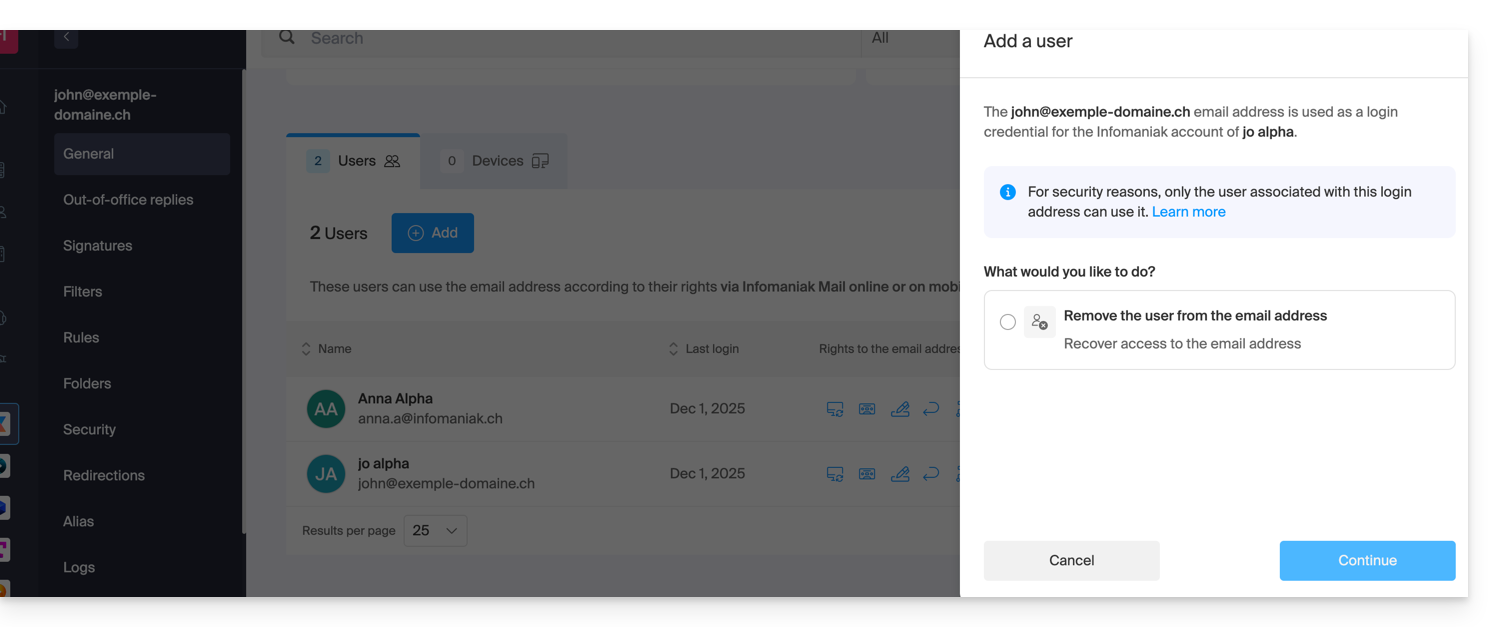
Para poder compartirla nuevamente, debe desvincular la cuenta Infomaniak de su identificador desde el Servicio de Correo (consulte esta otra guía sobre este tema).
- Existe y funciona para el usuario que se conecta con ella, pero ya no es posible compartirla:
- Las contraseñas adicionales (para configurar un dispositivo, por ejemplo) deberán ser gestionadas por el usuario…
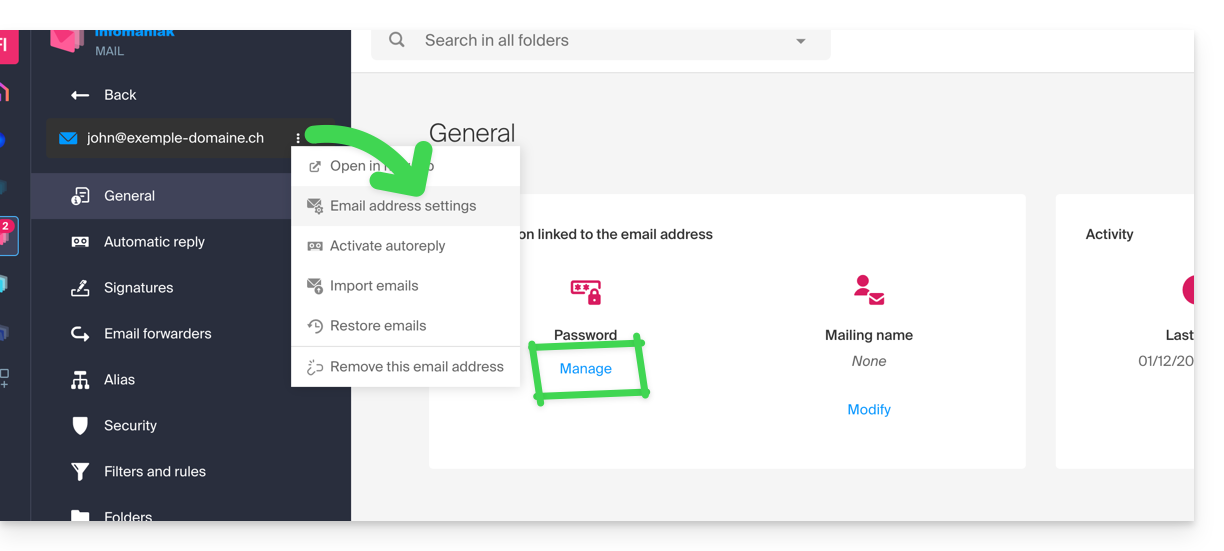
… y no más desde el Servicio de Correo correspondiente, que sin embargo permite contactar al usuario para pedirle que realice el trámite él mismo: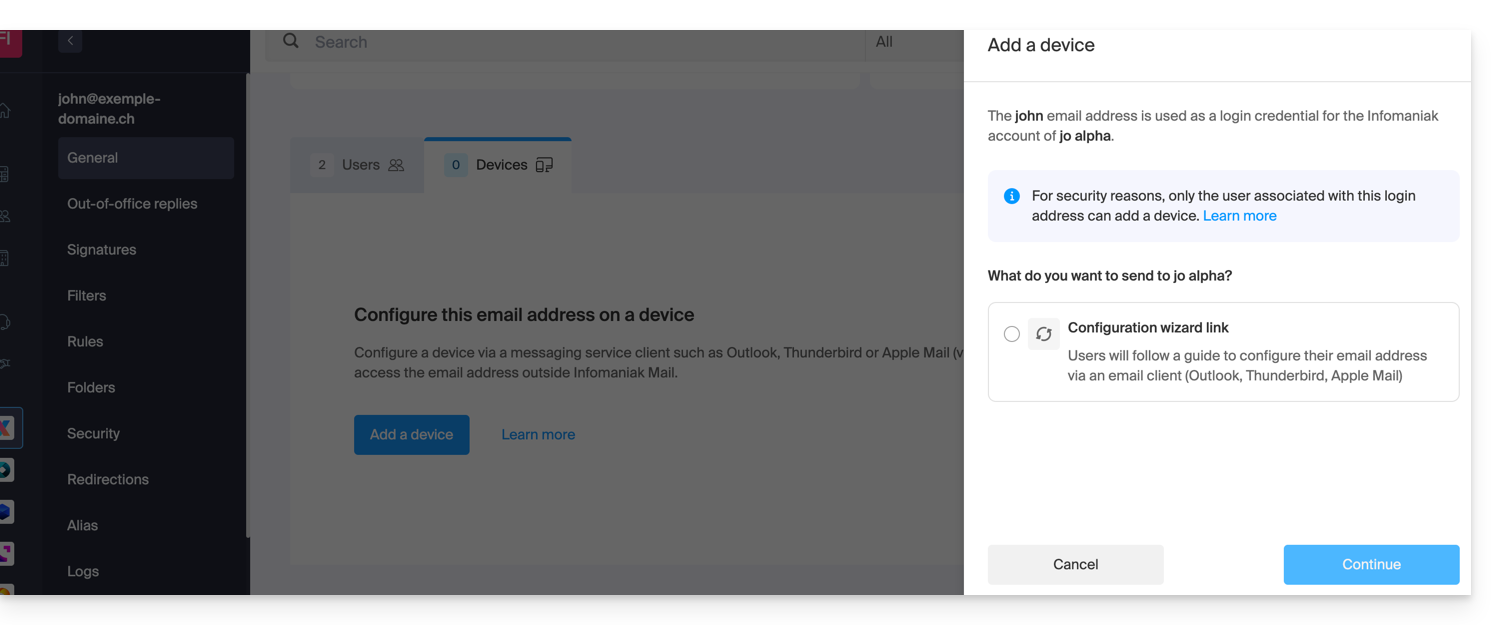
- Un posible compartir anterior seguirá funcionando, pero este no podrá iniciar nuevos compartidos desde Correo:
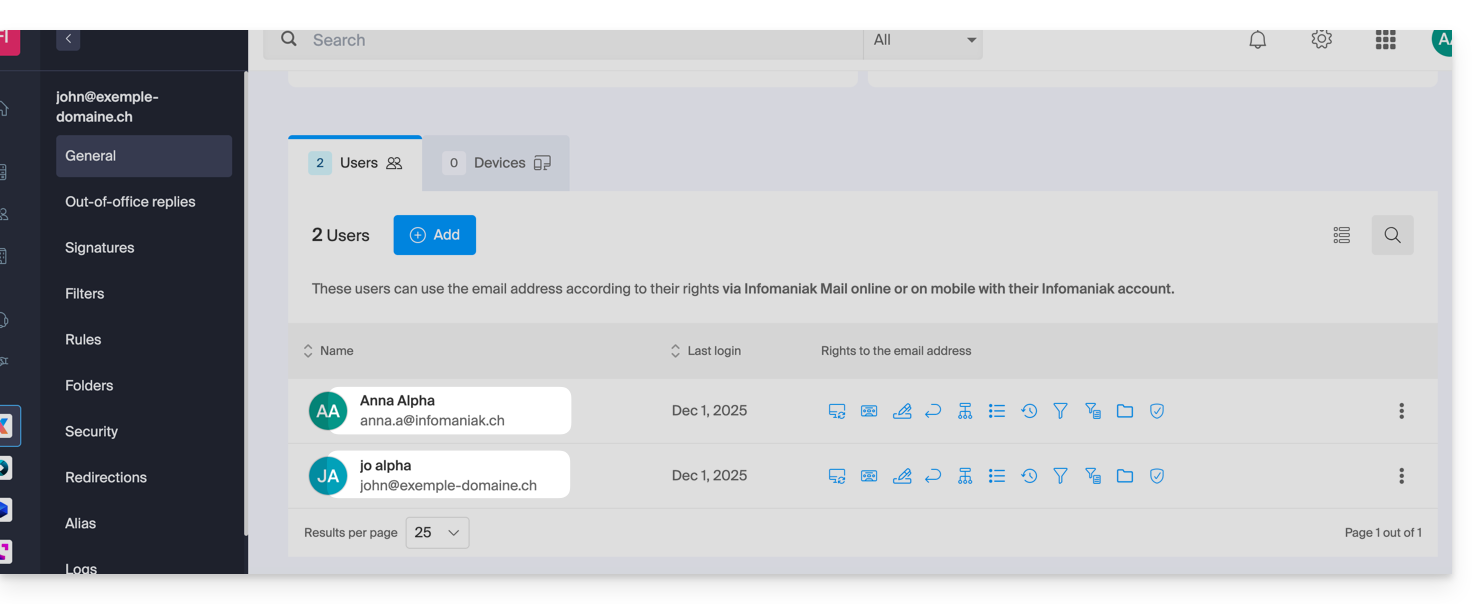
Esta guía trata sobre el módulo de Drupal "Infomaniak_Connect" que permite a los usuarios conectarse a su sitio de Drupal (ya sea alojado por Infomaniak o no) utilizando sus credenciales de Infomaniak.
Prólogo
- Permitir la conexión a través de una cuenta de Infomaniak en su sitio de Drupal permite a sus visitantes comentar, inscribirse en cursos o acceder a cualquier contenido reservado para miembros con un solo clic, sin tener que crear una nueva cuenta.
- Esto ahorra tiempo y es un método más seguro para usted, ya que no tiene que gestionar contraseñas adicionales.
- El funcionamiento de este módulo externo es idéntico a las opcionesIniciar sesión con Google", "Iniciar sesión con FacebookoIniciar sesión con Apple; utiliza los protocolos estándar OAuth2 y OpenID Connectpara permitir la autenticación única (SSO).
A. Crear una aplicación con Auth Infomaniak
Para ello:
- Haga clic aquí para acceder a la gestión de su producto Auth en el Administrador de Infomaniak (¿Necesita ayuda?).
- Haga clic en el botón para Crear una nueva aplicación:

- Seleccione el tipo "Web Front-End".
- Asigne un nombre a su aplicación.
- En el campo URL, indique el nombre de dominio correspondiente a su sitio Drupal después del cual agrega
/openid-connect-authorize(consulte la documentación de GitHub si es necesario). - Haga clic en el botón para completar la creación de la app:

- Tome nota de las 2 informaciones obtenidas al finalizar su aplicación OAuth2:

B. Configurar la extensión de Drupal
En SSH, despliegue si es necesario Composer para poder recuperar las extensiones openid_connect y infomaniak_connect. Para ello:
- Debe editar si es necesario el archivo composer.json ya que la versión de
openid_connectaún no se considera estable. Agregue: "minimum-stability": "dev", "prefer-stable": true- Los comandos SSH para la instalación de las 2 extensiones están aquí:
Luego, en Drupal:
- Busque el módulo Infomaniak entre sus módulos preinstalados.
- Selecciónelo.
- Haga clic en el botón Instalar:
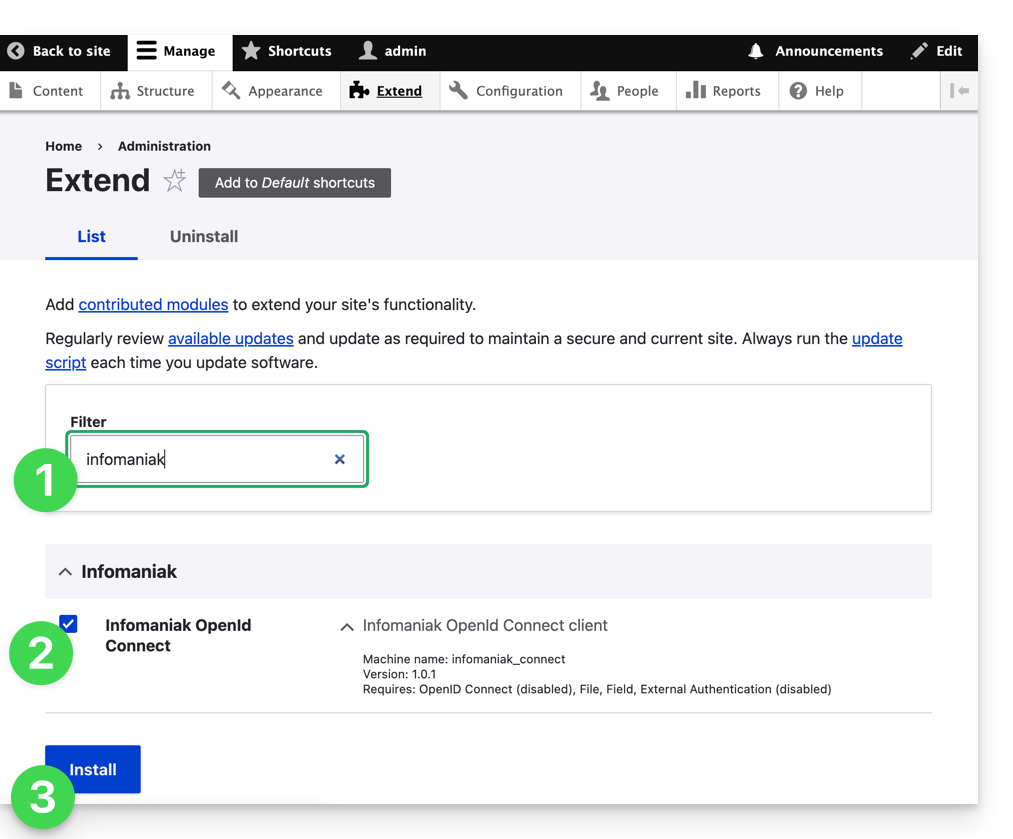
- La instalación de las dependencias se realizará:

- En Configuración, haga clic para configurar la conexión OpenID:
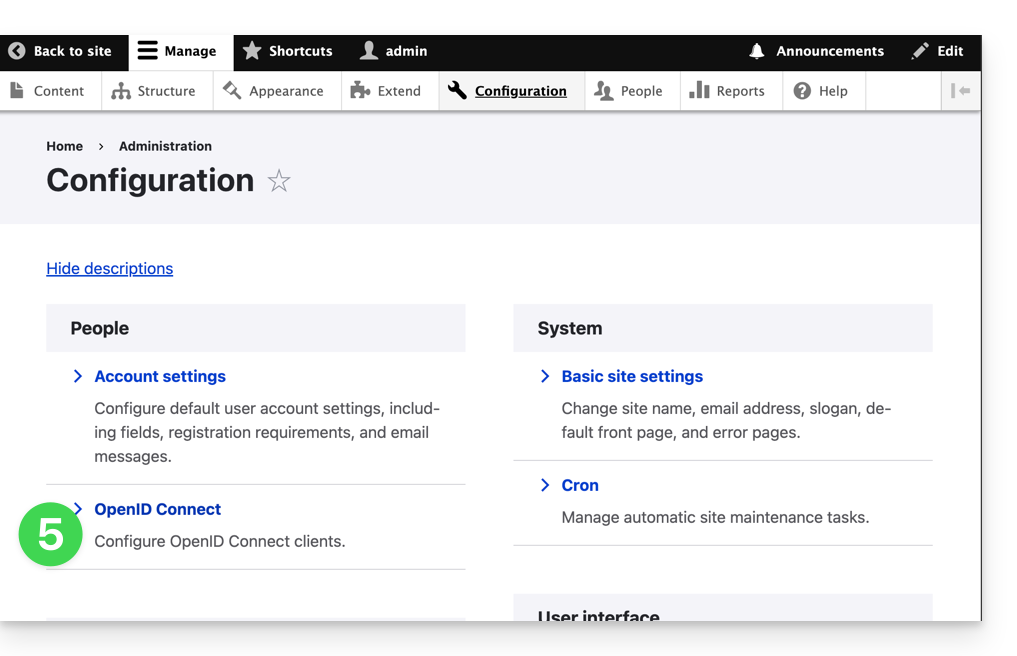
- Haga clic en el botón de edición:
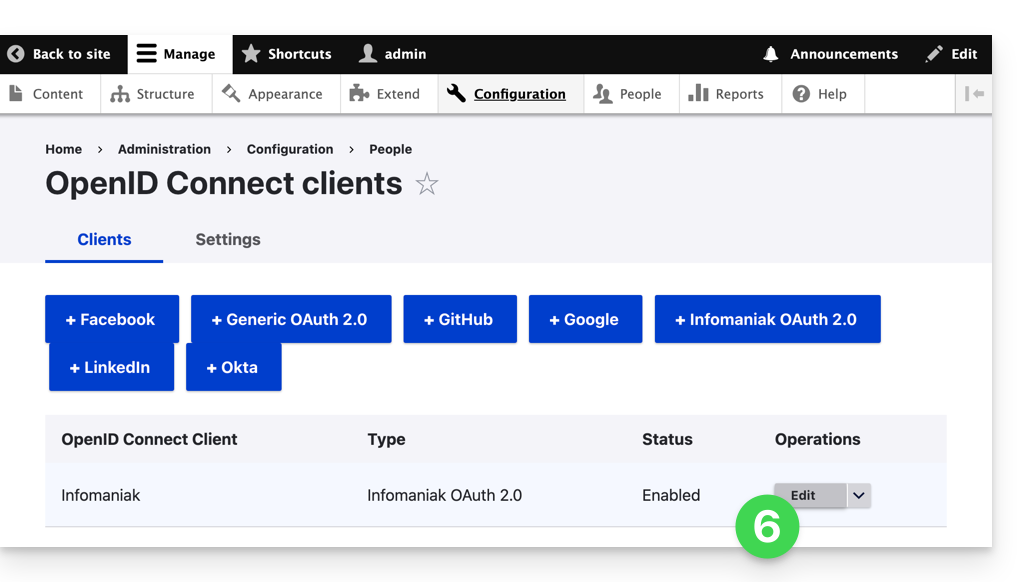
- Los únicos campos que debe completar son Client ID y Client Secret y provienen de las informaciones obtenidas en el punto A anterior:
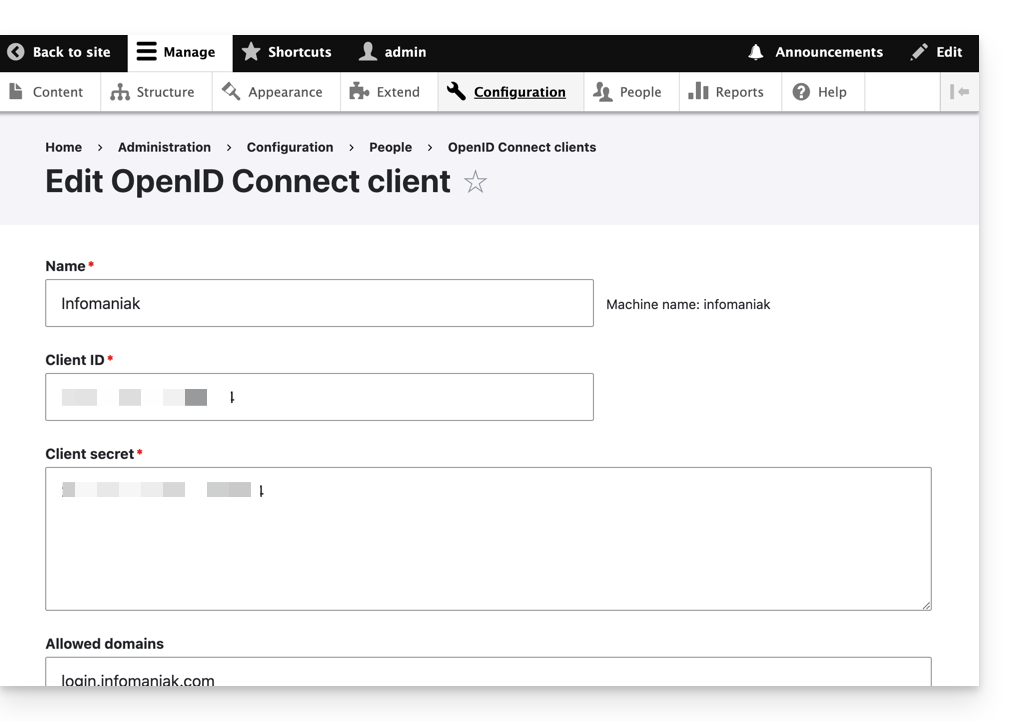
- No olvide guardar los cambios realizados en la configuración de la extensión.
- En la pestaña Configuración, puede elegir el tipo de visualización para su página de inicio de sesión; no olvide guardar:

- Un botón adicional, para un inicio de sesión con identificación de Infomaniak, ahora es visible en su página de inicio de sesión destinada a los usuarios: